Τα Windows 8 προκαλούν μια αντίδραση τύπου Marmite μεταξύ των χρηστών, αλλά αυτό δεν σημαίνει ότι θα πέσετε απευθείας στα στρατόπεδα αγάπης ή μίσους. Είναι πιο πιθανό ότι θα βρείτε ορισμένα νέα χαρακτηριστικά χρήσιμα και άλλα περιττά. Εάν είστε pining για τα χαρακτηριστικά που δεν είναι πλέον παρόντες, αυτό το άρθρο είναι για σας.
Σε αυτό τον οδηγό, θα σας αποκαλύψω πώς να απομακρύνω ή να αγνοήσω μερικά από τα πιο αμφιλεγόμενα χαρακτηριστικά των Windows 8 και να αποκαταστήσω τη λειτουργικότητα που νομίζετε ότι είχε πάει για πάντα. Παρόλο που αυτές οι συμβουλές δεν αφορούν αποκλειστικά τα Windows 8, όπως τα Windows 7, αντιμετωπίζουν μερικές ενοχλητικές μαλακίες.
Παράκαμψη της οθόνης Έναρξη και απενεργοποίηση hotspots
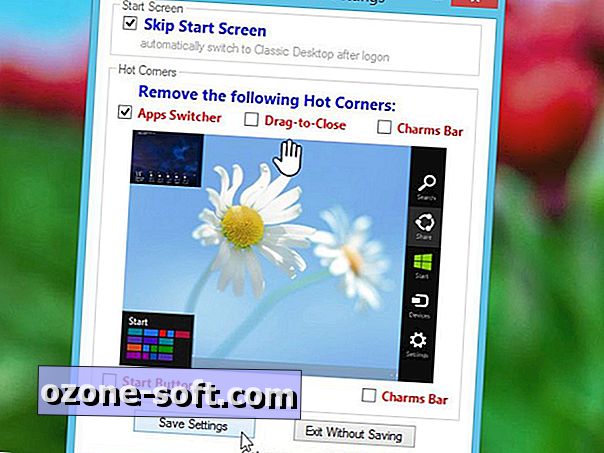
Όταν φορτώνετε πρώτα τα Windows 8, θα παρατηρήσετε πώς προεπιλογές στη νέα οθόνη έναρξης. Εάν προτιμάτε να πάτε κατευθείαν στην παραδοσιακή επιφάνεια εργασίας που όλοι γνωρίζουμε και αγαπάμε, κατεβάστε ένα δωρεάν εργαλείο που ονομάζεται Skip Metro Suite. Μόλις εγκατασταθεί, ξεκινήστε το πρόγραμμα και επιβεβαιώστε την επιλογή "Skip Start Screen".
Ενώ βρίσκεστε εδώ, θα παρατηρήσετε ότι μπορείτε επίσης να απενεργοποιήσετε ορισμένα ή όλα τα hotspots των Windows 8, επιτρέποντάς σας να μετακινήσετε το ποντίκι σας στις γωνίες της οθόνης, χωρίς να ανησυχείτε για την ενεργοποίηση της γραμμής charms, του διακόπτη εφαρμογών ή του κουμπιού "Έναρξη" . Όλα αυτά είναι ενεργοποιημένα από προεπιλογή, απλά απενεργοποιήστε τα χαρακτηριστικά που θέλετε να κρατήσετε πριν κάνετε κλικ στην επιλογή Αποθήκευση ρυθμίσεων.
Επαναφέρετε το κλασικό μενού "Έναρξη"
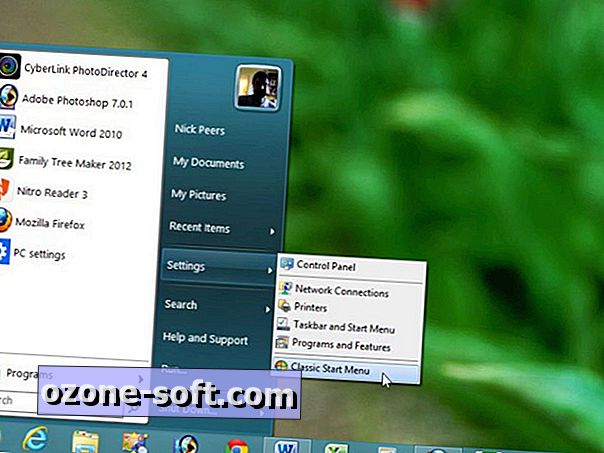
Η έλλειψη ενός κουμπιού "Έναρξη" (χωρίς να το σκεφτείτε το μενού "Έναρξη") στην επιφάνεια εργασίας των Windows 8 είναι ενοχλητικό, αλλά υπάρχουν πολλές επιλογές για να το επαναφέρετε. Το Start8 του Stardock κοστίζει $ 4.99 (περίπου £ 3) για ένα φιλικό προς τα Windows 8 design. Αλλά αν θέλετε κάτι πιο παραδοσιακό (και δωρεάν), εγκαταστήστε το Classic Menu Menu του Classic Shell αντί.
Μόλις εγκατασταθεί, θα εμφανιστεί το κουμπί "Έναρξη" - κάντε κλικ σε αυτό για να ανοίξετε το μενού "Ρυθμίσεις" και να επιλέξετε το μενού "Έναρξη" ("classic", όλα τα XP και Vista / 7 υποστηρίζονται). Κάντε κλικ στο κουμπί OK και το νέο σας μενού Έναρξη είναι έτοιμο για μετάβαση.
Αποκτήστε πρόσβαση σε εφαρμογές Metro από την κλασική επιφάνεια εργασίας
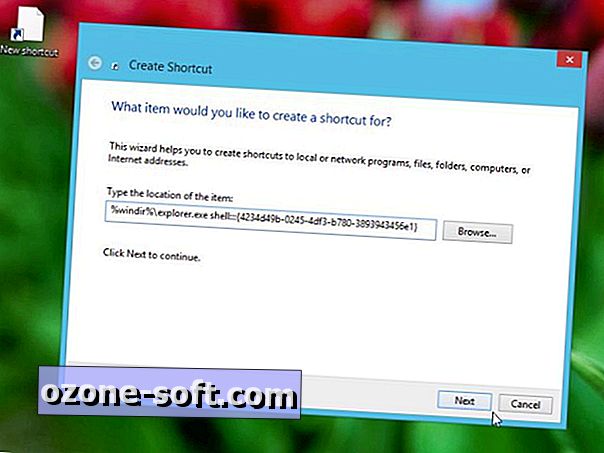
Είναι δυνατόν, εγκαθιστώντας το Classic Start Menu και το Skip Metro Suite, για να αποφύγετε πλήρως την οθόνη Start, αλλά πώς αποκτάτε πρόσβαση σε σύγχρονες εφαρμογές χωρίς αυτό; Απλό, προσθέστε ένα νέο φάκελο συντόμευσης στην κλασική επιφάνεια εργασίας σας. Κάντε δεξί κλικ σε μια κενή περιοχή της επιφάνειας εργασίας και επιλέξτε Νέα> Συντόμευση. Τώρα πληκτρολογήστε προσεκτικά τα ακόλουθα (ή αντιγράψτε και επικολλήστε τα) στο πλαίσιο θέσης:
- % windir% \ explorer.exe κέλυφος ::: {4234d49b-0245-4df3-b780-3893943456e1}
Κάντε κλικ στο κουμπί Επόμενο, δώστε τη συντόμευση σας σε ένα κατάλληλα περιγραφικό όνομα - όπως οι Σύγχρονες εφαρμογές - και κάντε κλικ στο Τέλος.
Προσαρμόστε το μενού Win + X
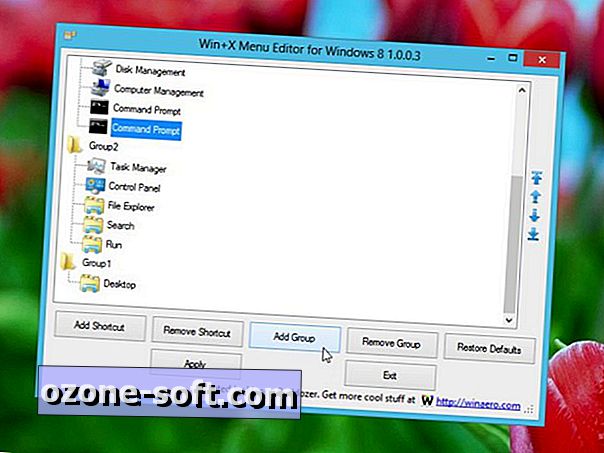
Αντί το κενό μενού Έναρξη, τα Windows 8 παρέχουν μια εύχρηστη επιλογή των συντομεύσεων όταν πατάτε το Win + X. Η προσαρμογή αυτής της λίστας μπορεί να γίνει με το χέρι περιηγώντας σε έναν κρυφό φάκελο - πατήστε Win + R, πληκτρολογήστε 'appdata' και πατήστε Enter. Τώρα περιηγηθείτε στο Local \ Microsoft \ Windows \ WinX, όπου θα βρείτε τρεις υποφακέλους - Group1, Group2 και Group3. Μέσα από αυτές είναι οι διάφορες συντομεύσεις σας.
Μπορείτε να προσθέσετε, να μετακινήσετε και να διαγράψετε συντομεύσεις από αυτούς τους φακέλους, καθώς και να προσθέσετε περισσότερες ομάδες. Αν όλα αυτά ακούγονται σαν σκληρή δουλειά, δοκιμάστε τον WinAero δωρεάν Win + X Menu Editor αντί.
Καταργήστε την κορδέλα εξερευνητών αρχείων
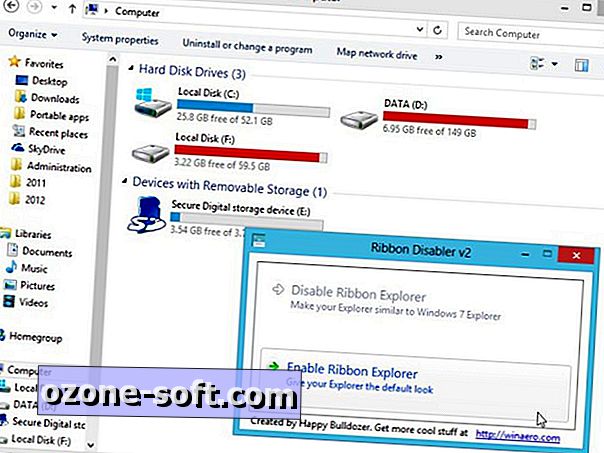
Μου αρέσει πολύ η νέα διεπαφή χρήστη που μοιάζει με κορδέλα που έχει προστεθεί στο File Explorer στα Windows 8, αλλά αν προτιμάτε τα πράγματα στα Windows 7, μπορείτε να απενεργοποιήσετε την κορδέλα εύκολα και γρήγορα χρησιμοποιώντας το εργαλείο Disabler της Κονσόλας WinAero.
Απλά ξεκινήστε το εργαλείο μετά την αποσύνδεση του (επιλέξτε την έκδοση x64 εάν εκτελείτε τα Windows 8 64-bit) και κάντε κλικ στο Disable Ribbon Explorer, αποσυνδεθείτε και επανενεργοποιήστε ξανά όταν σας ζητηθεί να πραγματοποιήσετε την αλλαγή.
Διακοπή ανοίγματος αρχείων σε σύγχρονες εφαρμογές
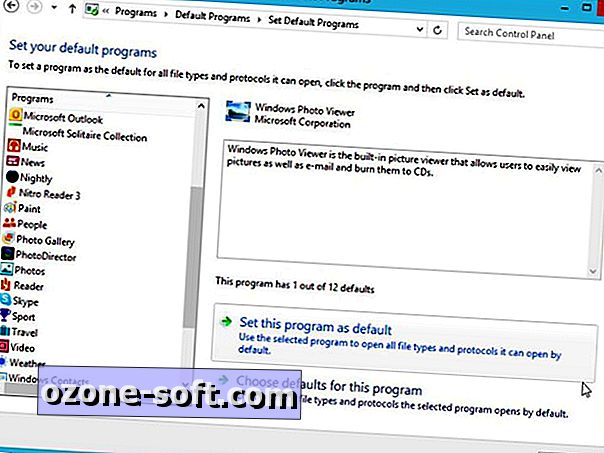
Κάντε διπλό κλικ σε ένα αρχείο πολυμέσων στην κλασική επιφάνεια εργασίας και θα το ανοίξετε στην αντίστοιχη σύγχρονη εφαρμογή διεπαφής χρήστη. Για να επιστρέψετε στις παραδοσιακές εφαρμογές γραφείου για τη μουσική, τις φωτογραφίες και τα βίντεό σας, ανοίξτε τον Πίνακα Ελέγχου και επιλέξτε Προγράμματα, ακολουθούμενο από Προεπιλεγμένα προγράμματα. Επιλέξτε Προεπιλεγμένα προγράμματα, επιλέξτε την εφαρμογή που έχετε επιλέξει - όπως το Πρόγραμμα προβολής εικόνων των Windows για φωτογραφίες ή το Windows Media Player για μουσική και βίντεο - και κάντε κλικ στην επιλογή 'Ορισμός αυτού του προγράμματος ως προεπιλογή'.
Επαναφέρετε το χαρτοφύλακα των Windows
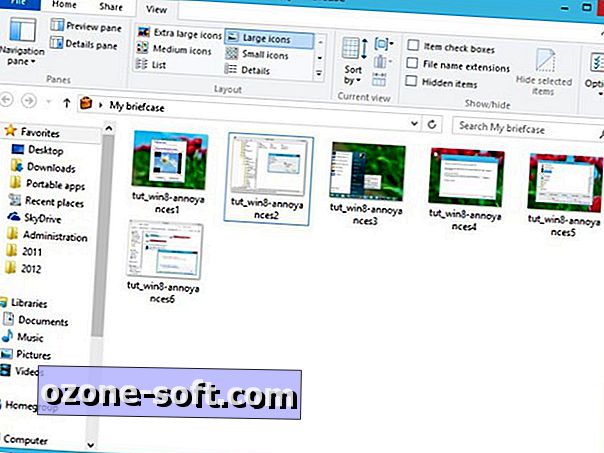
Η Microsoft σκέφτεται ότι όλοι θέλουν να χρησιμοποιούν υπηρεσίες cloud όπως το SkyDrive για να διατηρούν τα αρχεία τους συγχρονισμένα σε πολλούς υπολογιστές. Εάν είστε fan του παλιού χαρτοφύλακα των Windows, ωστόσο, θα είστε ευτυχείς να μάθετε ότι είναι δυνατό να το πάρετε πίσω στα Windows 8 με ένα μάλλον περίπλοκο τσίμπημα Registry. Κάντε κλικ εδώ για να κατεβάσετε ένα ζεύγος αρχείων μητρώου που απλοποιούν τη διαδικασία αλλαγής και ενεργοποίησης της λειτουργίας του χαρτοφύλακα.
Αποκτήστε πρόσβαση στο ηλεκτρονικό ταχυδρομείο POP στο Mail
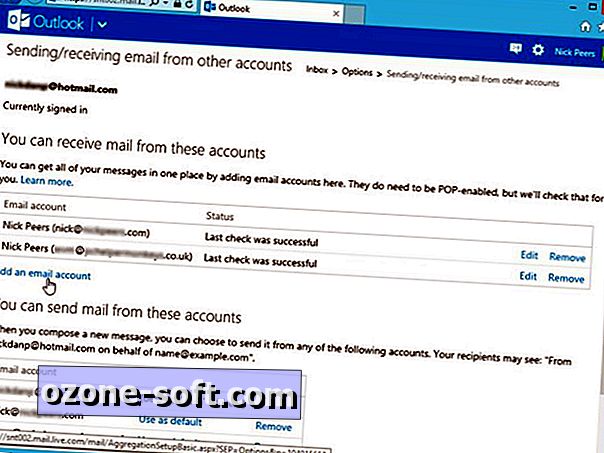
Η εφαρμογή Mail δεν αρέσει στους λογαριασμούς ηλεκτρονικού ταχυδρομείου POP, αλλά μπορείτε να αποκτήσετε πρόσβαση σε αυτές. Το μυστικό είναι να διαμορφώσετε τον λογαριασμό ηλεκτρονικού ταχυδρομείου σας για πρόσβαση στο POP mail σας, το οποίο με τη σειρά του μπορεί να διαβαστεί στο Mail. Γιατί να μην χρησιμοποιήσετε το λογαριασμό σας Hotmail - συνδεθείτε στο mail.live.com και μεταβείτε στις Ρυθμίσεις> 'Περισσότερες ρυθμίσεις αλληλογραφίας' για να προσθέσετε λογαριασμούς, επιλέγοντας 'Αποστολή / λήψη email από άλλους λογαριασμούς'.
Επαναφέρετε τα gadget
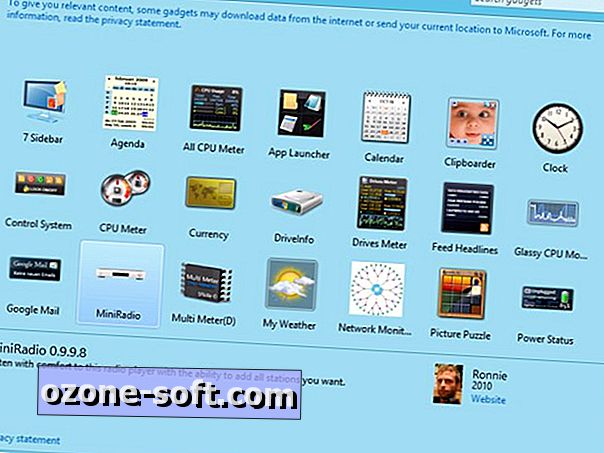
Εάν δεν είστε ικανοποιημένοι με το γεγονός ότι η παραδοσιακή επιφάνεια εργασίας δεν υποστηρίζει πλέον τα gadget των υπολογιστών γραφείου στα Windows 8 (η Microsoft θα προτιμούσε αν χρησιμοποιούσατε τις σύγχρονες εφαρμογές αντί), θα χαρείτε να μάθετε ότι μπορείτε να επαναφέρετε τη λειτουργικότητα με τη βοήθεια ενός δωρεάν εργαλείου που ονομάζεται 8GadgetPack.
Απλά κατεβάστε και εγκαταστήστε το εργαλείο - όταν εμφανιστεί το φίλτρο SmartScreen, κάντε κλικ στην επιλογή Λεπτομέρειες ακολουθούμενη από την εκτέλεση πάντοτε για να το αγνοήσετε. Μόλις εγκατασταθεί - είναι μια αρκετά αργή διαδικασία - η νέα πλαϊνή γραμμή θα εμφανιστεί, η οποία λειτουργεί με τον ίδιο τρόπο όπως και σε προηγούμενες εκδόσεις των Windows. Αν προτιμάτε τα gadget σας να επιπλέουν μεμονωμένα στην επιφάνεια εργασίας σας και όχι να είναι συνδεδεμένα στην πλαϊνή γραμμή, απλώς κάντε δεξί κλικ στην πλαϊνή μπάρα και επιλέξτε Κλείσιμο πλευρικής εργαλειοθήκης.
Κολλήστε οποιοδήποτε αρχείο ή φάκελο στην οθόνη Έναρξη
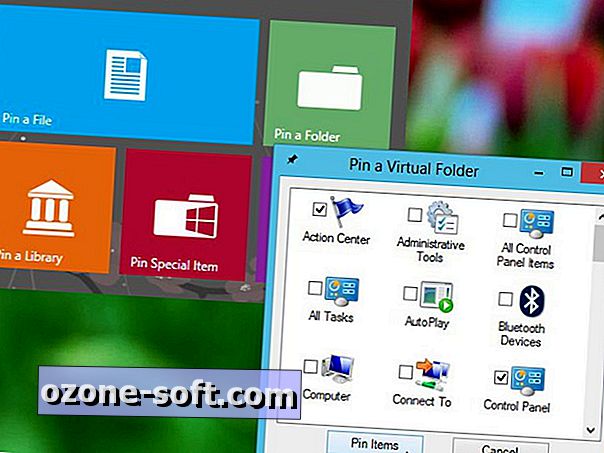
Η Οθόνη Έναρξης των Windows 8 σάς επιτρέπει να προσαρμόζετε χωρίς προβλήματα τα προγράμματα και τις εφαρμογές, αλλά εάν θέλετε να προχωρήσετε περαιτέρω και να συνδέσετε τις συντομεύσεις σε αρχεία, φακέλους ή ορισμένες ειδικές συντομεύσεις, όπως τον Πίνακα Ελέγχου, θα χρειαστείτε βοήθεια με τη μορφή Pinner Start Screen . Λήψη, εξαγωγή και εκκίνηση αυτής της φορητής εφαρμογής και στη συνέχεια απλά προσθέστε τις συντομεύσεις που χρειάζεστε, οι οποίες στη συνέχεια εμφανίζονται στην οθόνη Έναρξη για εύκολη πρόσβαση.
Και κάτι ακόμα...
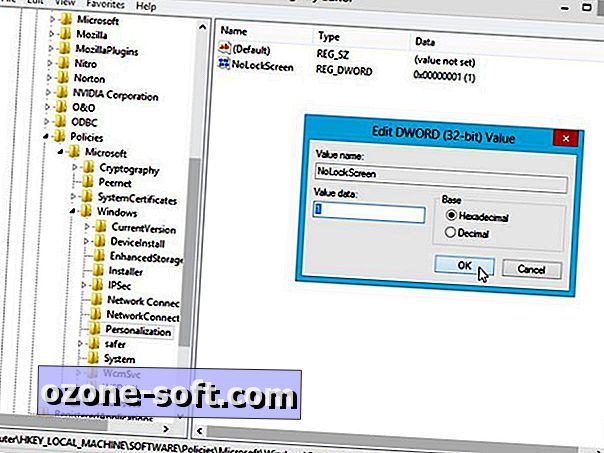
Εάν είστε ο μόνος χρήστης του υπολογιστή σας, τότε πρέπει να σύρετε την οθόνη κλειδώματος και στη συνέχεια να πληκτρολογήσετε τον κωδικό πρόσβασής σας μπορεί να φαίνεται σαν σπατάλη χρόνου κάθε πρωί. Η αφαίρεση αυτών των ενόχλησης είναι μια διαδικασία δύο μερών. Η απόρριψη της οθόνης κλειδώματος απαιτεί ένα ταξίδι στον Επεξεργαστή Μητρώου - πατήστε Win + R, πληκτρολογήστε 'regedit' και πατήστε Enter. Τώρα περιηγηθείτε στο ακόλουθο κλειδί μητρώου:
- HKEY_LOCAL_MACHINE \ SOFTWARE \ Policies \ Microsoft \ Windows
Αναζητήστε ένα κλειδί εξατομίκευσης - εάν δεν υπάρχει, κάντε δεξί κλικ στο κλειδί των Windows στο αριστερό τμήμα του παραθύρου και επιλέξτε Νέο> Κλειδί και ονομάστε Εξατομίκευση. Με την επιλογή Εξατομίκευση, επιλέξτε Επεξεργασία> Νέο> Τιμή DWORD (32-bit). Αλλάξτε το όνομα του σε NoLockScreen, κάντε διπλό κλικ και ορίστε την τιμή του 1. Κάντε κλικ στο κουμπί OK, κλείστε τον Επεξεργαστή Μητρώου και επανεκκινήστε για να πραγματοποιήσετε την αλλαγή.
Η αυτόματη σύνδεση από εδώ είναι πολύ πιο απλή. Πατήστε ξανά το Win + R, αλλά αυτή τη φορά πληκτρολογήστε 'netplwiz' και πατήστε Enter. Επιλέξτε το όνομα χρήστη και, στη συνέχεια, καταργήστε την επιλογή "Οι χρήστες πρέπει να πληκτρολογήσουν ένα όνομα χρήστη και έναν κωδικό πρόσβασης για να χρησιμοποιήσουν αυτόν τον υπολογιστή". Κάντε κλικ στο κουμπί OK, εισάγετε τον κωδικό πρόσβασης χρήστη δύο φορές και κάντε ξανά κλικ στο κουμπί OK. Η δουλειά έγινε.
Και τελικά...

Τα Windows 8 δεν θα υποστηρίζουν πλέον την αναπαραγωγή ταινιών DVD, αλλά δεν θα χρειαστεί να πληρώσετε για το προνόμιο χρήσης ενός εργαλείου τρίτου μέρους εάν εγκαταστήσετε το VLC Media Player. Απλά εγκαταστήστε την εφαρμογή με τις προεπιλεγμένες ρυθμίσεις - και πάλι, αγνοήστε την προειδοποίηση φίλτρου SmartScreen - και θα βρείτε τα DVD σας τώρα να παίζουν τέλεια στο VLC.













Αφήστε Το Σχόλιό Σας